u盘启动盘怎么重装系统,u盘启动盘怎么用
- 分类:重装系统 回答于: 2022年11月19日 16:50:38
许多用户在使用电脑的时候,都会出现一些电脑崩溃蓝屏的情况,一般这种情况下,我们就需要使用U盘来重装电脑系统了。今天小编就带着大家一起学习一下怎么制作U盘重装系统必备的U盘启动盘吧。
工具/原料:
系统版本:Windows 7
品牌型号:acer宏碁
软件版本:大白菜装机工具
制作工具:一个大于8G内存的空白u盘
方法步骤:
1、 下载并安装好大白菜装机版,打开软件并插入U盘。
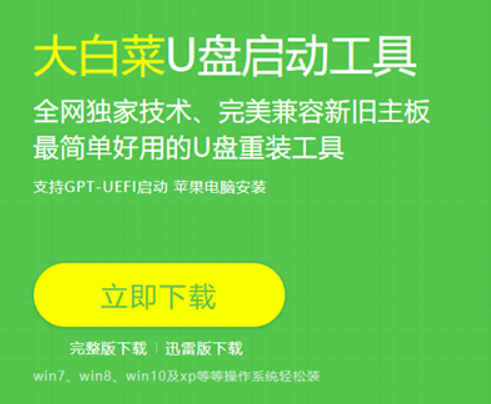
2、 选择“默认模式”,在磁盘列表中选择需要制作启动的设备,在模式选项中选择“USB-HDD”,格式选择“NTFS”。

3、点击“一键制作成USB启动盘”按钮,开始制作U盘winpe系统,过程中会格式化U盘上的数据。(注意:制作前请确认U盘文件否已做好备份)
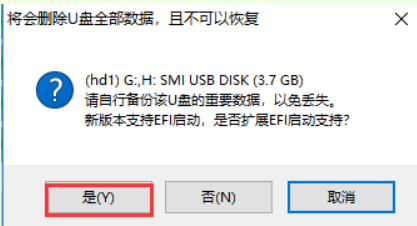
4、开始制作后软件下方会有进度条提醒,请耐心等待。

5、制作完成后,可以选择模拟启动测试,若能够进入大白菜winpe主菜单,即表示大白菜U盘启动盘制作成功。(制作成功之后把前期准备的镜像拷贝进入U盘)

总结
1、下载制作工具,插入U盘;
2、在默认模式下进行选择,一键制作启动盘;
3、进入winpe主菜单即制作成功。
 有用
26
有用
26


 小白系统
小白系统


 0
0 0
0 0
0 0
0 0
0 0
0 0
0 0
0 0
0 0
0猜您喜欢
- 笔记本电脑重装系统,联想笔记本电脑怎..2023/02/25
- 如何重装原版win7,重装原版win7系统教..2023/01/02
- 笔记本电脑自己重装系统的方法步骤..2022/12/01
- 如何重装电脑系统,重装电脑系统win10步..2023/01/05
- 如何重装电脑系统win10,小白一键重装系..2023/03/11
- 笔记本怎么重装系统-笔记本重装电脑简..2022/09/26
相关推荐
- u盘怎么重装系统,u盘重装系统步骤教程..2022/11/30
- 小白系统怎么U盘重装系统?图文详解小白..2023/03/29
- 电脑重装系统,电脑重装系统win11的步骤..2022/12/24
- 电脑重装win7系统的方法步骤,win7重装..2023/02/25
- 原版win7怎么重装系统比较简单..2022/11/28
- 戴尔电脑怎么重装系统win11?win11系统..2023/04/04

















